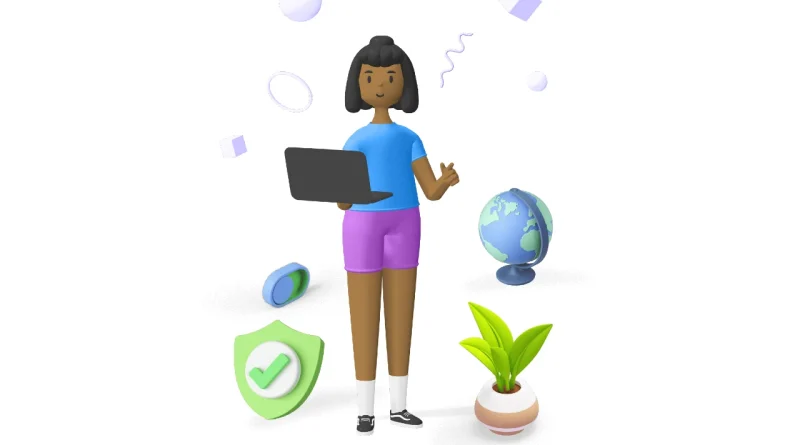Chặn web tối, khóa ứng dụng, v.v. trên Android
Last Updated on January 17, 2023 by Dan Dan
Nếu cần chặn trang web nào đó, cụ thể là dark web, thay vì phụ thuộc vào bộ lọc DNS, bạn có thể chủ động sử dụng công cụ chặn trang web, sẽ hiệu quả và nhanh chóng hơn.
Trong bài viết này, chúng ta sẽ làm quen với Web Filter App – một ứng dụng Android hỗ trợ:
– Khóa trang web bằng từ khóa, bằng URL.
– Khóa ứng dụng.
– Xem lịch sử khóa trên tất cả các trình duyệt.
– Hỗ trợ phím Ứng dụng Lọc Web.
– Nhiều tùy chọn màn hình khóa để thay đổi.
– Lập lịch các hoạt động cho Ứng dụng Lọc Web.
– Khóa Cài đặt thiết bị Android.
– Ngăn chặn việc gỡ bỏ Ứng dụng Bộ lọc Web.
Ứng dụng Lọc Web tương thích với Android 5.0 trở lên, bạn vào đây hoặc theo liên kết bên dưới để cài đặt.


Sử dụng Ứng dụng Bộ lọc Web, bạn cần cấp hai quyền trên hệ thống:
– Dịch vụ trợ năng: Quyền truy cập.
– Lớp phủ màn hình: Quyền được hiển thị trên các ứng dụng khác.
Bạn nhấn Cho phép để làm điều đó sau đó nhấn Tiếp tục tiếp tục.
 (Vì Ứng dụng lọc web không phải là ứng dụng miễn phí và chứa quảng cáo, bạn nên tắt Wi-Fi, mạng di động khi thiết lập.)
(Vì Ứng dụng lọc web không phải là ứng dụng miễn phí và chứa quảng cáo, bạn nên tắt Wi-Fi, mạng di động khi thiết lập.)
Tính năng Web Filter App sẽ được kích hoạt, bạn nhìn vào nút nguồn màu đỏ là đang hoạt động, còn màu trắng thì ngược lại.
 Bây giờ bạn nhấp vào Thêm từ khóa / URL để thêm nội dung bạn muốn chặn.
Bây giờ bạn nhấp vào Thêm từ khóa / URL để thêm nội dung bạn muốn chặn.
– Từ khóa: Bạn điền từ khóa vào ô trống> bấm cộng.
– URL: Bạn dán URL của tên miền, trang web muốn chặn> bấm vào cộng.
Khi bạn nhập một từ khóa, từ khóa đó không được đánh dấu, bạn có thể xóa nó bằng cách nhấp vào để thực hiện.
 Từ bây giờ, khi bạn duyệt web trên bất kỳ trình duyệt nào và mở một trang web có chứa từ khóa bị cấm, bạn sẽ thấy màn hình khóa như hình. Ứng dụng Lọc Web cho phép mở khóa trong 5 phút, nhưng để làm như vậy cần có mật khẩu để bảo vệ Ứng dụng Lọc Web.
Từ bây giờ, khi bạn duyệt web trên bất kỳ trình duyệt nào và mở một trang web có chứa từ khóa bị cấm, bạn sẽ thấy màn hình khóa như hình. Ứng dụng Lọc Web cho phép mở khóa trong 5 phút, nhưng để làm như vậy cần có mật khẩu để bảo vệ Ứng dụng Lọc Web.
 Bạn có thể xem lại lịch sử tìm kiếm của mình và các trang web bị chặn trong Lịch sử.
Bạn có thể xem lại lịch sử tìm kiếm của mình và các trang web bị chặn trong Lịch sử.
 Cũng trong giao diện Nhàcũng có những tính năng Trình chặn ứng dụng. Đúng như tên gọi, bạn mở và thực hiện chọn khóa ứng dụng trên thiết bị.
Cũng trong giao diện Nhàcũng có những tính năng Trình chặn ứng dụng. Đúng như tên gọi, bạn mở và thực hiện chọn khóa ứng dụng trên thiết bị.
 Bạn nhấn Thêm ứng dụng Để chọn một ứng dụng, nếu bạn muốn xóa nó, hãy nhấp vào ứng dụng đó trong danh sách> Xóa bỏ. Khi mở một ứng dụng có trong danh sách chặn, màn hình khóa sẽ mở ra và chỉ có tùy chọn quay lại.
Bạn nhấn Thêm ứng dụng Để chọn một ứng dụng, nếu bạn muốn xóa nó, hãy nhấp vào ứng dụng đó trong danh sách> Xóa bỏ. Khi mở một ứng dụng có trong danh sách chặn, màn hình khóa sẽ mở ra và chỉ có tùy chọn quay lại.
 Phần Cài đặt của Ứng dụng lọc web có nhiều cài đặt quan trọng:
Phần Cài đặt của Ứng dụng lọc web có nhiều cài đặt quan trọng:
– Khóa ứng dụng: Bạn nên bật tùy chọn này để bảo vệ Ứng dụng lọc web khỏi sự xâm nhập trái phép, thay đổi cài đặt.
 Bạn có thể chọn phương thức bảo vệ bằng mã Pin, Mẫu, vân tay. Khi bạn đã chọn phương pháp bảo vệ, sau đó thực hiện thêm tùy chọn câu hỏi bảo mật để khôi phục khi bạn quên mật khẩu.
Bạn có thể chọn phương thức bảo vệ bằng mã Pin, Mẫu, vân tay. Khi bạn đã chọn phương pháp bảo vệ, sau đó thực hiện thêm tùy chọn câu hỏi bảo mật để khôi phục khi bạn quên mật khẩu.
 Mật khẩu này sẽ được sử dụng khi mở trang web bị cấm. Bạn có thể thay đổi mật khẩu và câu hỏi bảo mật sau khi tạo mật khẩu.
Mật khẩu này sẽ được sử dụng khi mở trang web bị cấm. Bạn có thể thay đổi mật khẩu và câu hỏi bảo mật sau khi tạo mật khẩu.
 – Màn hình tùy chỉnh: Web Filter App có rất nhiều màn hình khóa để bạn thay đổi, tất cả đều miễn phí và đẹp mắt.
– Màn hình tùy chỉnh: Web Filter App có rất nhiều màn hình khóa để bạn thay đổi, tất cả đều miễn phí và đẹp mắt.
 Khi bạn đã lựa chọn xong, hãy nhấn Ứng dụng để áp dụng.
Khi bạn đã lựa chọn xong, hãy nhấn Ứng dụng để áp dụng.
– Lịch trình chặn: Bạn nhấn Chỉnh sửa để chọn thời gian sử dụng các tính năng của ứng dụng.
+ Office Time: Làm việc theo thời gian làm việc của văn phòng.
+ Sunset to Sunrise: Hoạt động từ bình minh đến tối.
+ Lịch trình tùy chỉnh: Bạn chọn thời gian bắt đầu và kết thúc mong muốn.
 – Bảo vệ gỡ cài đặt: Đây là một tính năng cực kỳ hữu ích của Web Filter App, bạn nên bật để ngăn chặn hành vi gỡ bỏ ứng dụng này.
– Bảo vệ gỡ cài đặt: Đây là một tính năng cực kỳ hữu ích của Web Filter App, bạn nên bật để ngăn chặn hành vi gỡ bỏ ứng dụng này.
Bạn cần cấp quyền quản trị viên thiết bị cho Ứng dụng lọc web để bật tính năng này.
– Khóa Cài đặt: Nếu bạn cần khóa Cài đặt của thiết bị, bạn có thể bật tùy chọn này.
 Tính năng yêu cầu mật khẩu được bật.
Tính năng yêu cầu mật khẩu được bật.
– Gỡ cài đặt ứng dụng: Khi bạn không sử dụng nó nữa, hãy nhấp để cho phép Ứng dụng lọc web vô hiệu hóa tính năng này và xóa nó.